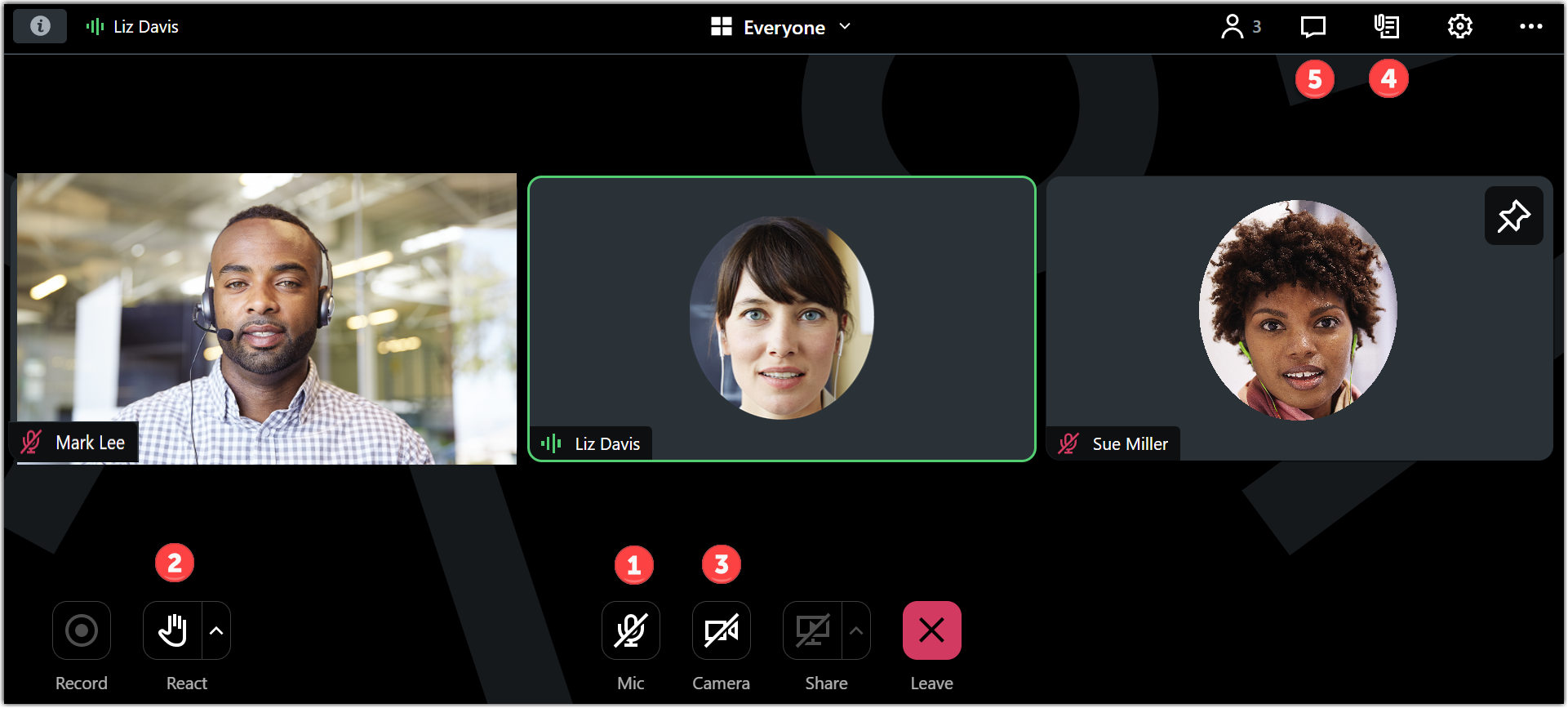Guía para asistentes de GoTo Training
Descubra cómo unirse y participar durante los cursos
Regístrese y únase a un formación
Antes de poder unirse a un formación, debe inscribirse usando el vínculo que se encuentra en la invitación. Puede hacerlo por adelantado o justo en el momento de unirse.
¿Dónde está mi enlace de inscripción?
En la mayoría de los casos, se puede acceder al enlace de inscripción desde el correo electrónico de invitación que le ha enviado el organizador. Es posible que se hayan publicado en línea en algún lugar (por ejemplo, Facebook o mensaje instantáneo). Busque un hipervínculo que se inicia con https://attendee.GoTotraining.com/r/ y finaliza con un código de inscripción único. Por motivos de seguridad, solo el organizador puede proporcionar la URL de inscripción. Si no puede encontrarla, ponerse en contacto con el organizador que le invitó a la formación y pídale que vuelva a enviarla.
¿Dónde está el enlace de conexión?
Después de inscribirse, recibirá un e-mail de confirmación que incluye información específica para unirse. Cuando esté listo para unirse a la formación, abra ese correo electrónico para entrar en la sesión.
- Botón Unirse (Unirse): Seleccionar Unirse en su e-mail de confirmación para conectarse al instante a la sesión.
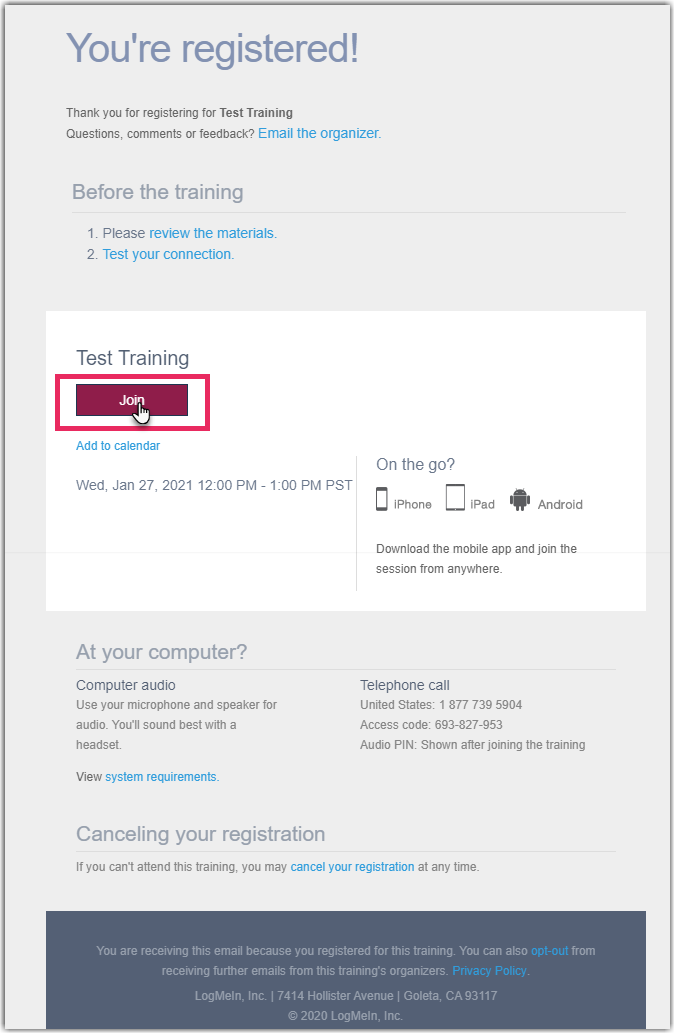
¿Qué significa "el curso está completo"?
Si intenta inscribirse o unirse a un formación pero reciben un " La formación está completa " mensaje, a continuación, la sesión ya tiene el máximo de asistentes permitidos. No podrá unirse a la sesión a no ser que uno de los asistentes que ya se ha unido previamente la abandone. Esto se debe a que cada organizador GoTo Training cuenta tiene un plan de suscripción con un número máximo de asistentes que pueden tener en cualquier seminario web. Obtenga más información.
¿Qué significa "el curso ha terminado"?
Si ve este mensaje, intente registrarse formación que ya se ha producido. Debe póngase en contacto con el organizador que le invitó a la formación para ver si tienen una grabación que puede ver o si hay alguna sesión adicional que pueda unirse.
Configurar el audio
Cuando se une por primera vez a formación, se le pedirá que elija el método de audio y la cámara que desea usar y cómo aparecerá en la sesión cuando se inicie.
- Seleccionar Usar el audio del equipo a utilizar el micrófono y los altavoces del equipo (también conocido como " VoIP " ). Si se une desde la web, asegúrese de que permita https://app.goto.com acceder al micrófono.
- Seleccionar Llamar a través de mi teléfono para conectarse al audio de la sesión por marcación desde su teléfono.
Participar durante un formación
Existen muchas formas de hacer cursos ¡interactivo! Revise las siguientes funciones que tiene acceso.
- (1)Silenciar y activar el sonido mismo
- 2 )Levantar la mano o utilice una reacción para llamar la atención del organizador
- (3)Compartir la cámara (en función del ajuste del organizador)
- 4 ) Descargar material (si está disponible)
- (5)Chatear con otros participantes (en función del ajuste del organizador)
- (6)Compartir la pantalla
- 7 ) Cambiar los ajustes de sesión
- Responder sondeos (si el organizador los ha creado)
- Realizar pruebas (si el organizador los ha creado)